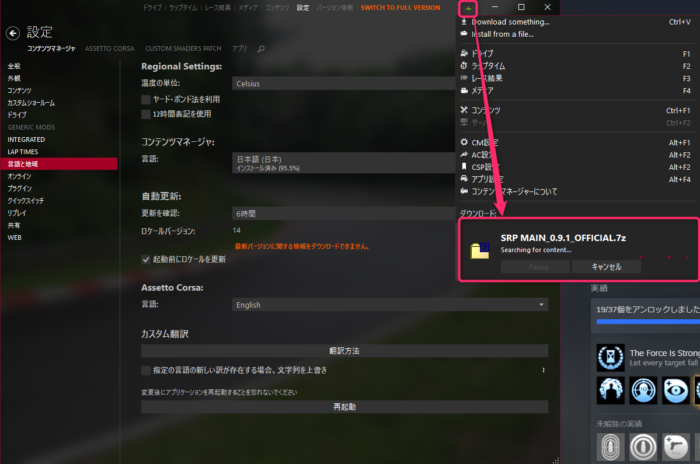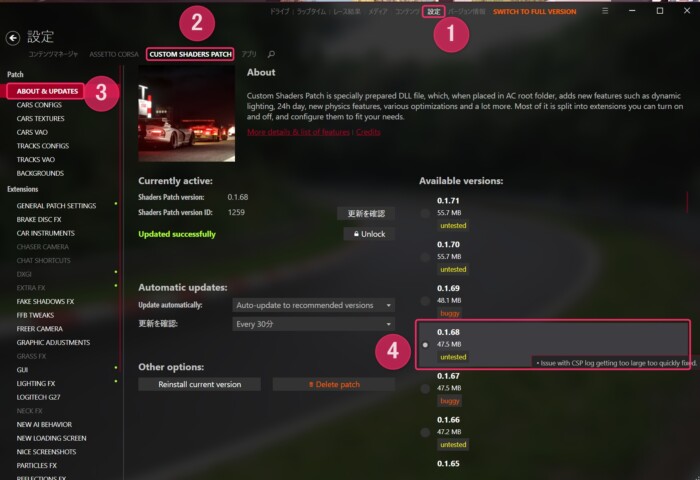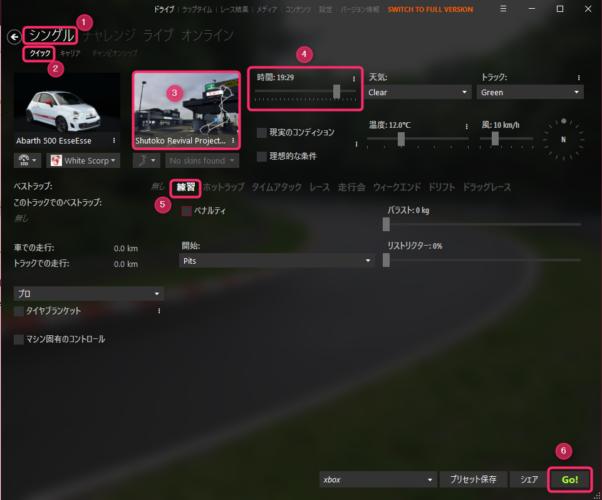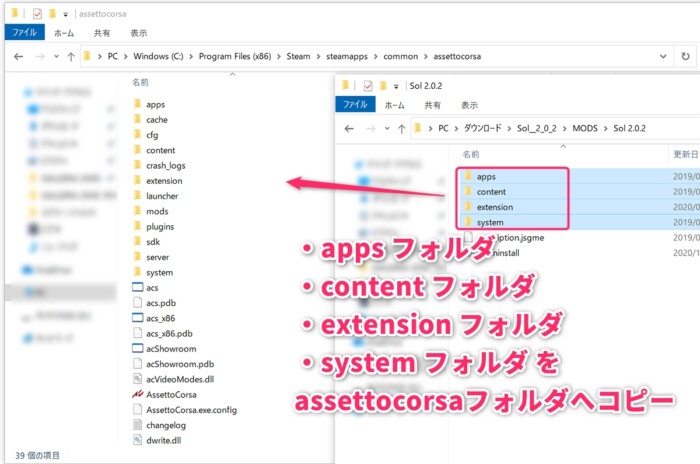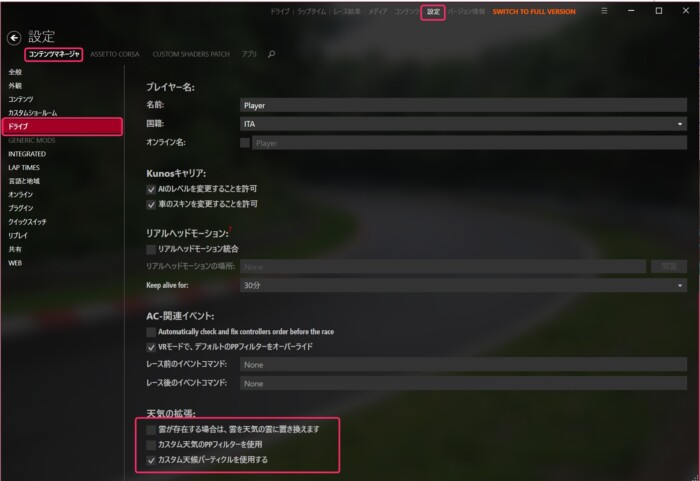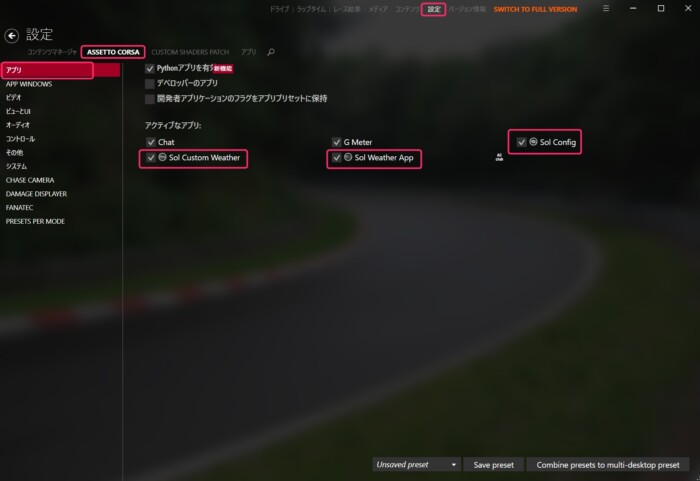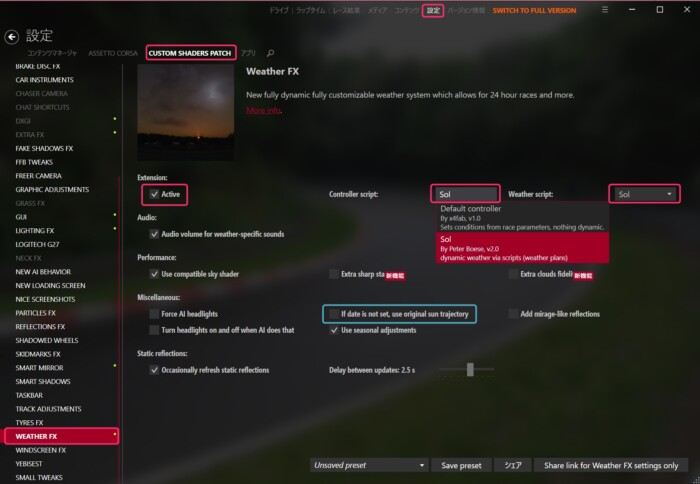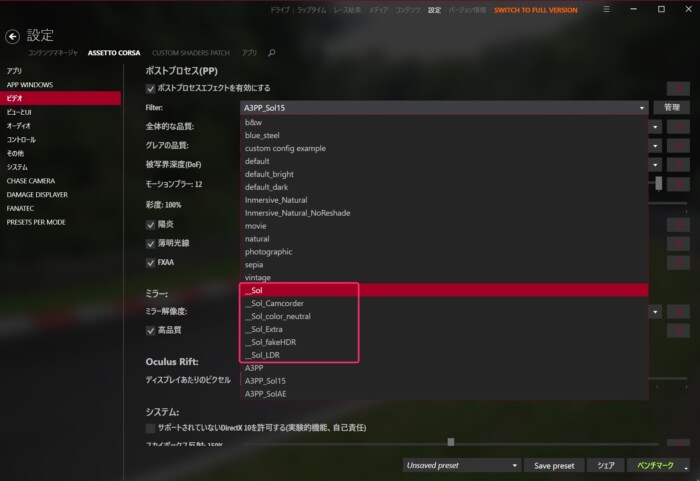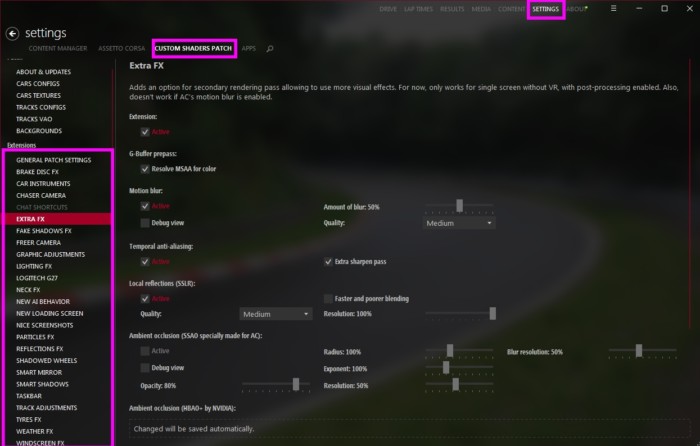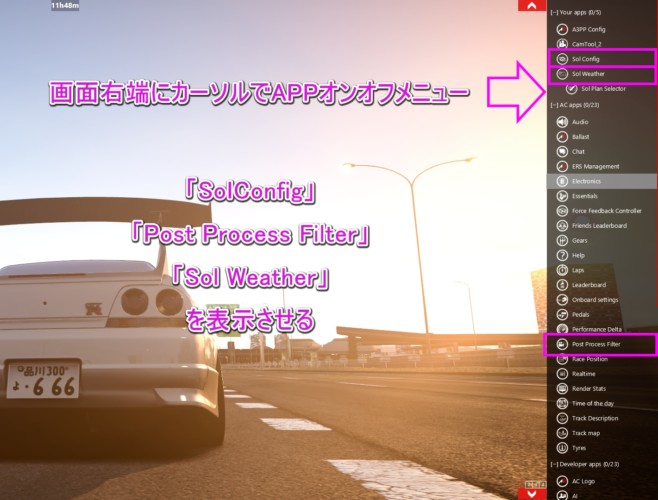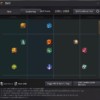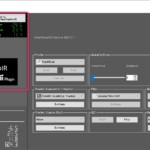Assetto Corsaの首都高MODの使い方解説&高画質化したらマジで実写かと思った
2023/12/10
Assetto Corsaで首都高をドライブ出来るMODを紹介したいと思います。
前からあるんですがしばらく見ない間にとんでもねえレベルに仕上がっていましたね。
※2023/12/10 おすすめゲーミングPCの更新
Contents
- Assetto Corsaについて
- 首都高MODについて
- Assetto Corsa Content Manager(ACCM)
- Assetto Corsaの首都高MODのDL&インストール
- Shutoko Revival ProjectのDLとインストール
- Content ManagerでCustom Shaders Patchをインストールする
- テスト走行してみよう
- Sol - WeatherFXのインストール
- Content Managerの設定
- 画質を上げる
- 明るさなどの設定はゲーム内APPで行う
- 一般車を追加する
- 逆走マークを消す
- 動画撮ってみた
- 【PCスペック】首都高MODとベンチマークモードの重さについて
- おすすめのゲーミングPC
- ハンドル型コントローラ(ハンコン)やVRについて
Assetto Corsaについて

Assetto CorsaはイタリアのKunos Simulazioniが開発したレーシングシミュレーター系のゲームです。
グランツーリスモシリーズやForzaシリーズなどとは違って、キャリアを進めて車をアンロックして購入…といった要素はありません。最初からすべての車を利用することができ、全てのコースを走ることが出来ます。
この辺がシムの良いところ。サブゲーとして気軽に遊べます。
車の挙動に非常にこだわっているので、ゲームパッドよりはハンドルコントローラーでの操作が楽しいゲームです。
首都高MODはAssetto Corsa本体だけがあれば動作します。
乗れる日本車が増えるJapanese Packもおすすめです。
DLCが全部入ったUltimate Editionなども売っています。本格的にやろうかなという人は間違いなくUltimateがおすすめ。
首都高MODについて
Assetto CorsaのMOD機能を利用して首都高を追加するものです。
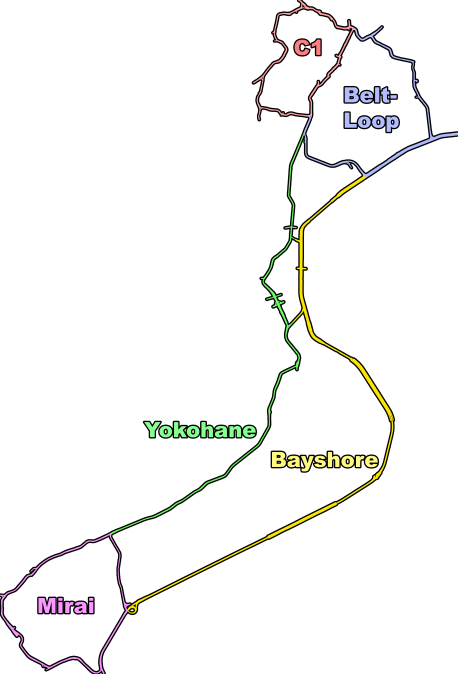
走れる地域は都心環状線(C1)をはじめ、深川線、台場線、湾岸線、横羽線などかなりの広さ。
挙動がリアルなAssetto Corsaで首都高が走れるとか面白くないわけがない!
更にAssetto Corsaの画質もMODを使ってモリモリ上げちゃいます。これがゲーム内の24時間の変化。ヤバくないすか?
というわけで、本記事では首都高MODと画質向上MODを使えるようになるまでの流れをご紹介します。
Assetto Corsa Content Manager(ACCM)
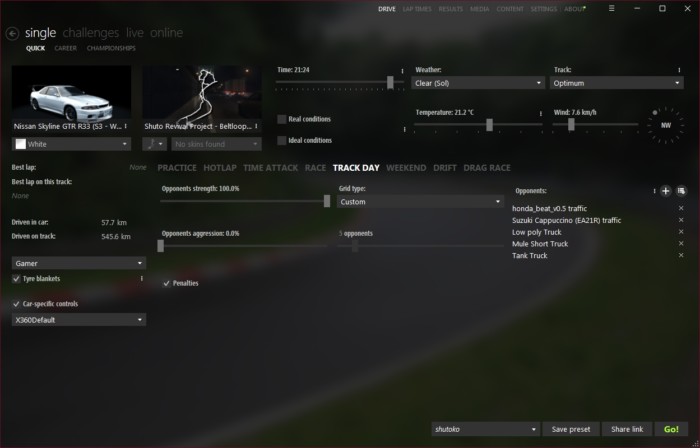 Assetto Corsa Content Managerは、非常に多機能なAssetto Corsaの管理ソフトです。
Assetto Corsa Content Managerは、非常に多機能なAssetto Corsaの管理ソフトです。
ゲームランチャーの機能も果たします。
DLは以下から。
Content Managerで数記事書けそうなのですが、ざっくり言えば
- ゲームの設定と起動
- MODのDL、インストール、設定
- スクリーンショットビューワー
などなど、一度使ったら手放せない機能が満載です。
Content Managerは無料のLite版でも動きますが、任意の額を寄付することで全ての機能をアンロックできます。
まずはContent Manager Liteをインストールして、Assetto Corsaを起動できるか試しましょう。
気に入ったら任意の額を寄付して機能をアンロックします。
私はコーヒー1杯分くらいの額をとりあえず寄付しました。
クレカ払いですぐに機能解除コードがメールで届きました。
Content Managerを日本語にする
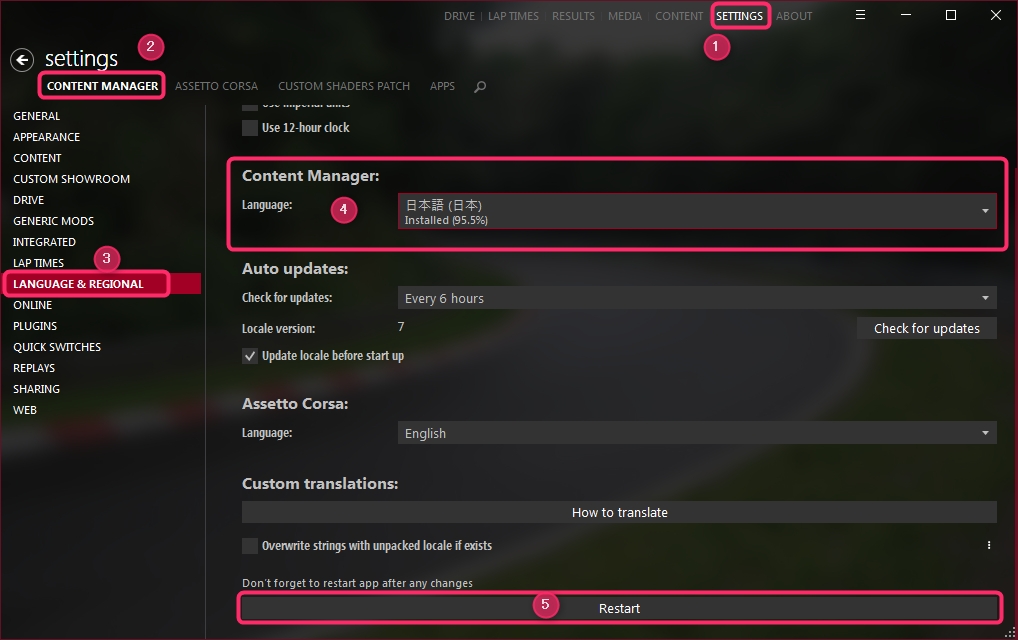
- SETTINGS
- CONTENT MANAGER
- LANGUAGE & REGIONAL
- Content Manager: Languageを日本語(日本)にする
- Restart
MODインストールの基本
Content Managerウインドウ上にMODの圧縮ファイルなどをそのままドラッグアンドドロップするだけでインストールが可能です。
また、RACEDEPARTMENTなどの対応しているサイトからは直接ダウンロードも可能です。
![]()
Zipなどをウインドウに載せるとウインドウ右上のメニューアイコンが緑に光ります。
押してみると
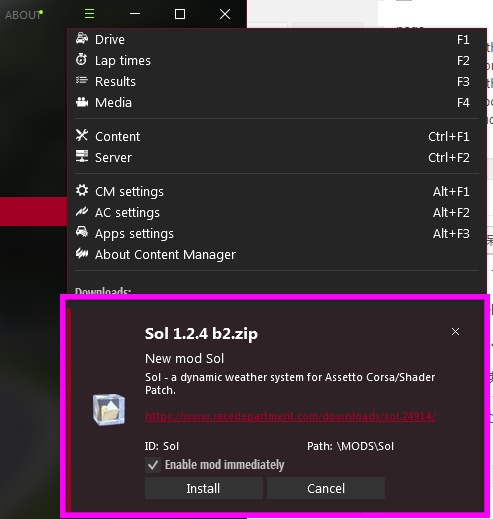
Downloads項目にメニューが出ますので、Enable mod immediately(すぐにmodを有効にする)をチェックしInstallボタンを押せば、インストールができます。
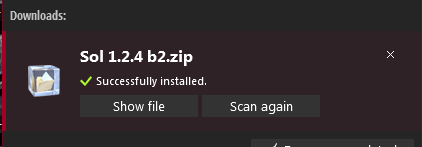
Successfully installed.と表示されればインストール完了です。
MODは、Content Managerを利用してインストールすると便利です。
Assetto Corsaの首都高MODのDL&インストール
首都高を再現するMODプロジェクト「Shutoko Revival Project」はDiscordで進められているプロジェクトです。
英語で進められていますが、参加や利用するために特に英語で会話する必要はありませんのでその点はご安心ください。
首都高MODインストールの流れ
- Shutoko Revival Project BetaコースをContent Managerを使ってインストールする(ver0.9.0以前の場合は手動インストール)
- 動作テスト
- Content ManagerでCustom Shaders Patch ver 0.1.68以降をインストールする
- 天候MOD"Sol"をインストールする(夜間が使えるようになる)
- 動作設定
- 好みで画質を変える
Shutoko Revival ProjectのDLとインストール

DiscordのShutoko Revival Projectチャンネルで#setup_installationや#track_downloadsを読みつつShutoko Revival Projectの最新版をインストールしていきます
#track_downloadsを読んでShutoko Revival ProjectのファイルをDLしてインストールを行います。
ver0.9.1のインストール方法
SRP_MAIN_0.9.1_OFFICIAL.7zファイルをContent Managerのウインドウにそのままドラッグ&ドロップしてインストールします。
ドラッグ&ドロップすると、右上の三本線のアイコンが「↓」の形に変わります。クリックするとプルダウンメニューが出てきて、最下部のダウンロード項目に「SRP MAIN_0.9.1_OFFICIAL.7z」ファイルが表示されます。
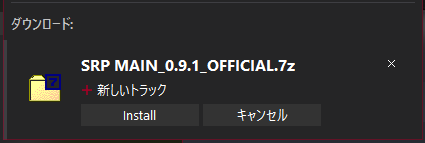
ファイルの分析後、Installボタンが押せるようになります。Installボタンを押してインストールを開始します。しばらくすると完了です。
ver0.9.0までのインストール方法
もし古いver0.9.0までを利用している場合、asettocorsaインストールフォルダに手動でインストールします。
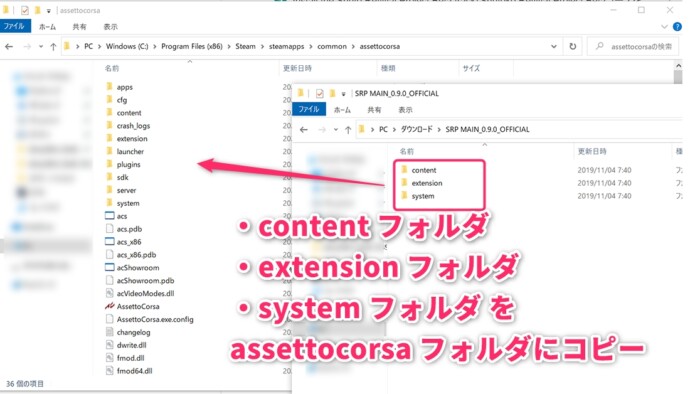
DLしたファイルを解凍し、content、extension、systemの3つのフォルダをコピーして、assettocorsaインストールフォルダに貼り付けます。
インストール後の確認
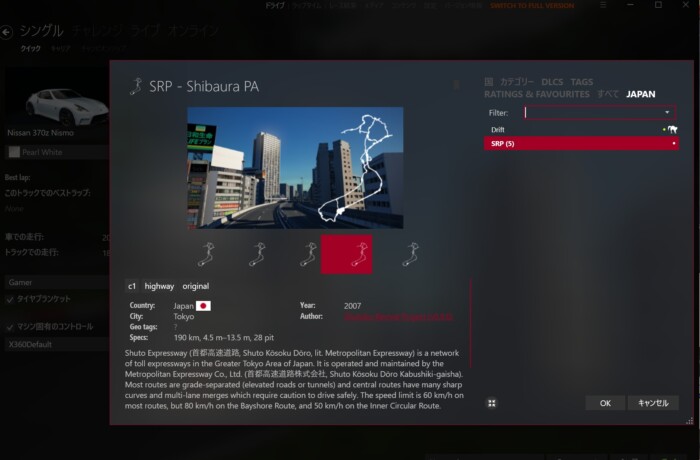
インストール後、Content Manager上のコースの選択からSRPが選べるようになっているか確認します。SRPのコースが出ない場合はインストールに失敗しています。
Content ManagerでCustom Shaders Patchをインストールする
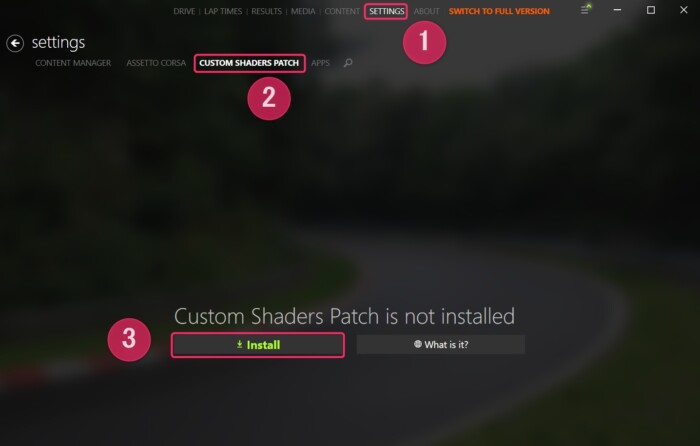 SRPのインストールが済んだら、続けてCustom Shaders Patchをインストールします。
SRPのインストールが済んだら、続けてCustom Shaders Patchをインストールします。
Content Managerで
- 設定
- Custom Shaders Patch
- Install
と進んでインストールします。
インストールが済んだら、最新バージョンのCustom Shaders Patchを選択してアップデートも行ってください。
- 設定
- Custom Shaders Patch
- ABOUT & UPDATES
- Available versionsで最新のものを選んでインストール
テスト走行してみよう
- シングルを選択
- クイックを選択
- SRPのいずれかのコースを選択
- 時間を夜などに変更
- 練習(PRACTICE)を選択
- GO!

この時点では画質も今一つかもしれませんが、最低限動く状態になるはずです。
これで動かない、クラッシュするような場合は、別のコースなら動くかを試してください。
別のコースで動く場合は首都高MODのインストールミスの可能性が高いです。別のコースでも動作しない場合はAssetto Corsaの再インストールを試します。または、PCのスペック不足の可能性もあります。
Sol - WeatherFXのインストール
SolというMODを追加すると、より豊かな天候表現ができるようになります。
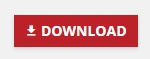
racedepartment.comにログインして、DOWNLOADボタンからDLすることになります。当ページの情報が古くなっている可能性もあるので、Solに同梱されているインストールガイドも確認してください。また、SolのDiscordチャンネルでも最新の情報を得られるでしょう。
ver 2.2時点では、DLしたSolファイルはContent Managerを使わず手動インストールします。
ファイルを解凍し、apps、content、extension、systemの4つのフォルダをコピーして、assettocorsaインストールフォルダに貼り付けます。
Content Managerの設定
Custom Shaders PatchやSolなどの各種設定を行います。
設定 > コンテンツマネージャ > ドライブ
Content Manager > 設定 > コンテンツマネージャ > ドライブ の以下の点をチェックします。
- 雲が存在する場合は、雲を天気の雲に置き換えます:チェックオフ
- カスタム天気のPPフィルターを使用:チェックオフ
- カスタム天気パーティクルを使用する:チェックオン
設定 > ASSETTO CORSA > アプリ
Content Manager > 設定 > ASSETTO CORSA > アプリ の以下の点をチェックします。
- Sol Config:チェックオン
- Sol Custom Weather:チェックオン
- Sol Planner:チェックオン
- Sol Weather App:チェックオン
設定 > ASSETTO CORSA > ビデオ
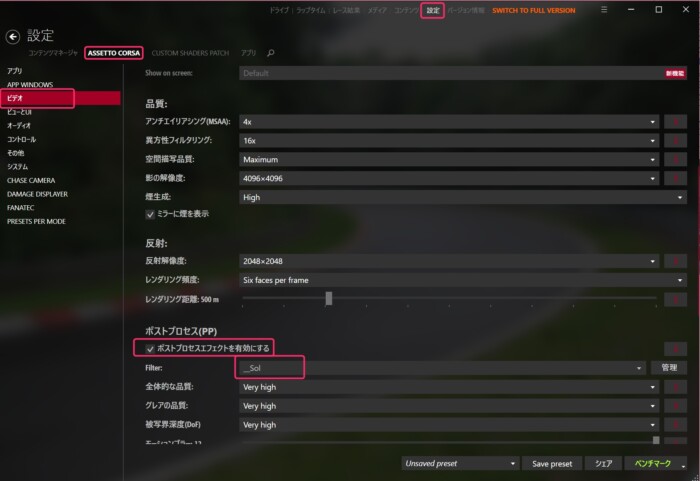 Content Manager > 設定 > ASSETTO CORSA > ビデオ の以下の点をチェックします。
Content Manager > 設定 > ASSETTO CORSA > ビデオ の以下の点をチェックします。
- ポストプロセスを有効にする:チェックオン
- Filter:__Sol 系
設定 > CUSTOM SHADERS PATCH > WEATHER FX
Content Manager > 設定 > CUSTOM SHADERS PATCH > WEATHER FX の以下の点をチェックします。
- Extension:Active
- Controller script:Sol 2.2 など最新のもの
- Weather script:Sol
- If date is not set, use original sun trajectory をチェックオフ
設定 > CUSTOM SHADERS PATCH > GRAPHICS ADJUSTMENTS
Content Manager > 設定 > CUSTOM SHADERS PATCH > GRAPHICS ADJUSTMENTS の以下の点をチェックします。
Adaptive clip planes: Far plane, m: 200000,30000 (初期値2万,3万なので20万,3万にする)
ドライブ > シングル > クイック
Solを有効にするには、ドライブ画面で「天気」をSol対応のものに変えます。
Content Manager > ドライブ > シングル > クイック の以下の点をチェックします。
- コース:SRP - Shibaura PA
- 時間:21:00
- 天気:Clear (Sol) など
- トラック:Auto (set by weather)
- PRACTICE
プレイしてSolの動作確認をする
ここまでセットしたら「GO!」を押してコースに出てみましょう。
正常な場合

背景のビルなどのライティングが適切に行われています。
インストールや設定をミスしている場合

ライティングなどが上手くいっていなかったり、全体的に白っぽい場合は設定が上手くできていないので見直します。
画質を上げる

画質を上げるMOD類です。
ポストプロセス(PP)フィルター系
PPフィルター(Post-Processing Filter)は後処理フィルターで画質を向上させます。
光学処理を行うYEBISを利用することが出来、ボケなどのフォトリアルな効果が得られます。
SOL 2.0.2導入時には以下のものが同梱されています。
- __Sol
- __Sol_Camcorder
- __Sol_color_neutral
- __Sol_Extra
- __Sol_fakeHDR
- __Sol_LDR
変更することで画面の明るさや色味などが変化します。
非常にクオリティが高いので、Solのプリセットだけでも満足できると思います。
PPフィルターは追加でき、A3PP - Beautiful PPfilter for Assetto Corsaも人気です。
PPフィルター + ReShade
まだマシンパワーがある人はReShadeを追加したこちらのPPフィルター。
ReShadeのセットアップを別途行ってから入れます。詳しくはReadmeを読んでください。
ReShadeを使う場合、かなり負荷が上昇するのでPCスペックが必要になります。
その他設定
Content Manager > 設定 > CUSTOM SHADERS PATCH > Extensionsのカテゴリーは一通り見て、なんとなく画質が上がりそうなやつをActiveにしていきます。
EXTRA FXはモーションブラー、アンチエイリアス、リフレクション、アンビエントオクルージョンなどの後処理設定がついていて、設定するとfpsは下がります。
 Inmersive Filter - AC.Competizione + SOL + RESHADE のReShade、A3PP - Beautiful PPfilter for Assetto CorsaのA3PP_SolAEフィルターを使った例です。
Inmersive Filter - AC.Competizione + SOL + RESHADE のReShade、A3PP - Beautiful PPfilter for Assetto CorsaのA3PP_SolAEフィルターを使った例です。
明るさなどの設定はゲーム内APPで行う
ゲーム内で画面右端にマウスカーソルを合わせるとサイドバーメニューがにゅっと現れると思います。
これはContent Managerの機能で、画面に表示されるAPP(ウィジェット)を選択できます。
リストの中から「Sol Config」「Sol Weather」「Post Process Filter」を表示させます。
Post Process Filter APP
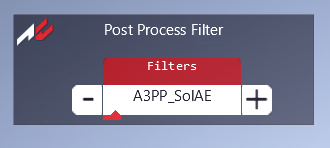
Post Process Filter APPはPPフィルターを即時変更することが出来ます。
私はA3PP_SolAEに落ち着いています。
SolAEの「AE」ってなんなの?って話なんですが、おそらくAuto Exposure(自動露出)機能です。
カンタンに言えば自動で明るさを設定してくれる機能です。
Sol Config APP
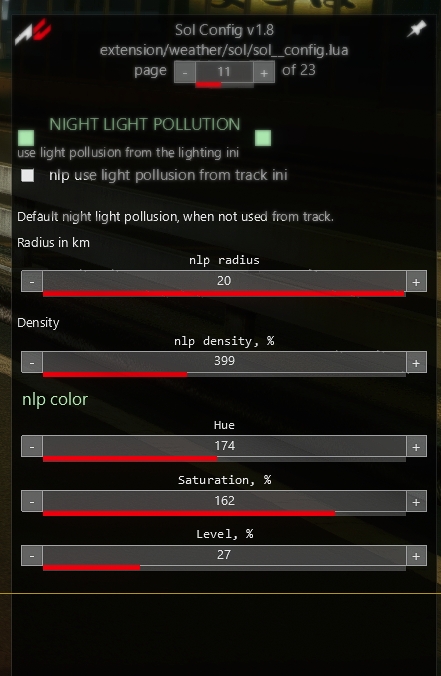
Sol Config APPは、天候変化システムのSolの調整を行うことが出来ます。
非常に多岐に渡る項目がありますが、最初にいじるのは
- (11ページ)NIGHT LIGHT POLLUTION : nlp use light pollusion from track ini
です。これをチェックオフにします。そうすると、夜の明暗が引き締まるはずです。
こちらは、__Sol_ExtraのPPフィルターを入れて、Sol Configでnlp use light pollusion from track iniをオフにしただけのゲーム画面。朝から晩まで割とバランスが取れているので、このままでも良いかなと思ったり。
- (22ページ)Exposure fix(露出修正)
このスライダーで全体的な明るさを調整したくらいです。
露出とは簡単に言えば「明るさ」のことです。
「ta exp fix, %」項目を下げれば画面が暗くなり、上げれば明るくなります。
このほかの項目は全体的なバランスを見ながら調整していく形ですが、なかなか難しいです。夜を中心に調整してると昼がぶっ壊れ、昼中心だと夜が…という感じ。
時間のある方は色々いじってみるのも面白いですよ。
Sol Weather APP
Sol Weather APPは天候や時間を調整できるAPPです。
Sol Config APPで1日の時間変化による見え方を調整したい時に、時間倍速コントローラ(仮称)側で+20xを連打しまくり、1000倍速などにしてどの時間でも快適に見えるように調整すると良いでしょう。
それが↓の動画というわけです。
通常のゲームプレイでも好きな倍速に設定すると、時間変化を楽しみながらゲームをすることが出来ます。
APPを非表示にする
![]()
APPを消したい時は左上のこのボタンを押すか、サイドバーからしまいたいAPP名をクリックしてしまいます。
また、各設定はAPPを非表示にしても保持されます。
例外としてSol Weatherはサイドバーからしか非表示にできず、時間倍率はゲーム(コース)起動ごとリセットされます。たぶん。
また、スクリーンショットや動画撮影のために全てのAPPを一度非表示にしたい場合は、Ctrl+Hで一括切り替えができます。
一般車を追加する
Shutoko Revival Project v0.9.1用
以下のMODで実行できるようです。私はまだ試していないのでとりあえずメモとして…
Shutoko Revival Project v0.9用 (ver0.9.1非対応)
FCとFDとF1と pic.twitter.com/4pxcVRweiY
— おっさんゲーマー (@ossangamernet) March 17, 2020
Shutoko Revival Project v0.9用に、最新のCUSTOM SHADERS PATCHでも割とまともに走る一般車MODが登場しました。
以下の記事で紹介しています。
※2021/5/19現在、最新のver 0.9.1には対応していないようです。
逆走マークを消す

Assetto Corsaはレーシングシミュレータなので、基本的に外回り内回りみたいなリバーシブルなレイアウトに対応していません。そのため、逆走マークが時々出ます。
これをシステム的に消すのは難しいので、ファイルを透明なファイルに置き換えます。
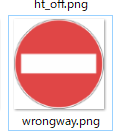
Steam\steamapps\common\assettocorsa\content\texture にある wrongway.pngというファイルがそれです。
128x128px 32bitの透明なpngファイルを作るか、こちらのリンクからDLします。
元のwrongway.pngファイルをリネームしてバックアップし、DLした透明なwrongway.pngファイルを設置します。
動画撮ってみた
あえて夕方の時間帯で。
MODのコースにはリプレイのカメラ視点が全く設定されていないので、リプレイを楽しみたい時はCamTool 2のようなAPPMODを追加して手動でカメラを追加する必要があります。
これがまた結構操作的に癖のあるやつなんですが、本当に自由なアングルでカメラワークを作れるので映像が好きな人はハマっちゃうかもしれません。
【PCスペック】首都高MODとベンチマークモードの重さについて

Assetto Corsaのベンチマークモード
Assetto Corsaにはベンチマークモードがありますが、ベンチマークよりも首都高MODの方が重いです。
そのため、PCスペックはゆとりをもって選んでください。
MODの設定や細かな画質調整などでだいぶ変わる部分ではあるので、RTX 3080やRTX 3070でも4Kは行けます。
レースゲームなので最低でも平均60fpsは欲しいですし、fpsが高ければ高いほどダイレクトなレスポンスが得られるので操作性も良くなります。
おすすめのゲーミングPC
当サイトではドスパラのGALLERIAシリーズの実機レビューを行っています。
その中で、Asseto CorsaのベンチマークをベースにおすすめのPCを選定していきます。
※値を保証するものではありませんので、各グレードの差の参考程度でお願いします
【4KやVRに】raytrek 4CZ49【RTX 4090】
GPU:GeForce RTX 4090 24GB
メモリ:32GBメモリ DDR5
ストレージ:1TB Gen4 SSD
参考価格(執筆時):559980円(税込)
| フレームレート目安 | |
| 1920x1080 | 489fps |
| 2560x1440 | 385fps |
| 3840x2160 | 233fps |
※データは前世代の13900KF & RTX 4090搭載機のものです
GALLERIAを製造するサードウェーブの「クリエイター向け」とされるPCで、最新のi9-14900KFとRTX 4090という強烈な組み合わせ。さらに360mm簡易水冷を搭載し、VRなどにも完全対応できるスペック。
【2560x1440くらいまでが目安】GALLERIA ZA7C-R47T【RTX 4070 Ti】
GPU:GeForce RTX 4070 Ti 12GB
メモリ:32GBメモリ DDR5
ストレージ:1TB Gen4 SSD
ゲームベンチ:★★★★★(21869)
参考価格(執筆時):347980円(税込)
| フレームレート目安 | |
| 1920x1080 | 278fps |
| 2560x1440 | 211fps |
| 3840x2160 | 122fps |
【2560x1440くらいまでが目安】raytrek XF【RTX 4070】
GPU:GeForce RTX 4070 12GB
メモリ:32GBメモリ
ストレージ:1TB NVMe SSD
参考価格(執筆時):249980円(税込)
| フレームレート目安 | |
| 1920x1080 | 223fps |
| 2560x1440 | 169fps |
| 3840x2160 | 97fps |
4KはMODを入れるとやや厳しいかな?という感じなので、2560x1440や2560x1080のウルトラワイドくらいまでが適正だと思います。
【1920x1080向け】GALLERIA RM5C-R46T【RTX 4060 Ti】
GPU:GeForce RTX 4060 Ti 8GB
メモリ:16GBメモリ
ストレージ:500GB (NVMe Gen4)
ゲームベンチ:★★★★★(12767)
参考価格(執筆時):169800円(税込)
| フレームレート目安 | |
| 1920x1080 | 160fps |
| 2560x1440 | 120fps |
| 3840x2160 | 69fps |
MODを入れて動かすとなると、1920x1080でも最低RTX 4060 Tiくらいを選んでおくと良いと思います。
ハンドル型コントローラ(ハンコン)やVRについて
Logicool G29
ドライブゲーム入門者が気になる一品だと思います。私はこれの1つ前のG27を使っています。
もうね、これは買った方が良い。やっぱり走ってる感じが全然違いますし、実際の運転まで上手くなる可能性があると思います。
ハンドルにはフォースフィードバック(FFB)がついていて、反発力があります。
Assetto CorsaではFFBの情報量が凄くて、実車に乗ってるような感覚を得られます。
パッドでもAssetto Corsaは遊べますが、まったく次元の違う情報量と精密さのあるドライブが出来ますよ。マニュアルシフトが欲しい方は別売りのシフターを購入して接続して利用します。
工具なしでクランプで挟む形でPCのデスクに止められるので、着脱も容易なのがいいですね。
価格も安めです。
VRヘッドセット
VRヘッドセットはQuest 2、Quest 3、VALVE INDEXなどを試しました。
以下はSteamのVALVE社が開発した144Hz(144fps)対応のハイエンドヘッドセット「VALVE INDEX」の映像です。
VRで一回ドライブしちゃうと、もうモニタでやろうと思えないですね。インパネも立体的に見えますし、マジで「乗ってる感」が得られますよ。
今は色々遊べるQuest 3でいいんじゃないでしょうか。
記事の内容は執筆、更新日時時点の情報であり、現在は異なっている場合があります。 記載されている会社名・製品名・システム名などは、各社の商標、または登録商標です。
Assetto Corsa ® 2010-2020 KUNOS Simulazioni Srl. Published by 505 Games Developed by KUNOS Simulazioni Srl. The Assetto Corsa logo is a registered trademark of KUNOS Simulazioni Srl. Manufacturers, cars, names, brands and associated imagery featured in this game in some cases include trademarks and/or copyrighted materials of their respective owners. All rights reserved.
【今日のおすすめ】
【auひかり】最大10Gbpsの超高速通信!最大126,000円還元キャンペーンキャッシュバックで初期工事費も実質無料!